[スポンサーリンク]
快適なテレワークデスクを求めて
テレワーク時代の今、家の椅子の価値が変わっています
一日の半分を過ごす場所となった今、Dowinx ゲーミングチェアを購入しました

[スポンサーリンク]

[スポンサーリンク]
开封欧科电子科技有限公司 キーボードワークステーション
今回は新たにアイテムを使って、ゲーミングチェアをさらに快適にして来たいと思います
その為に購入したのが开封欧科电子科技有限公司さんの商品です
商品名はよく分かりません 笑
公式サイトと思われる商品名も確認したところ
「笔记本电脑支架键盘鼠标托架颈椎万向升降转椅电脑椅用懒人多功能 」
。
。
。分かんね 笑
これを使って椅子に座ったままキーボードを操作出来る様にしたいと思います
って、椅子を使ってキーボード操作って普通ですよね 笑
今回は購入した商品を使って、椅子に座っていれば机が要らないゲーミングチェア環境にしていきます
[スポンサーリンク]
部品内容
これぞ中華製という箱ですね 笑
昔はキーボードのワークステーションの国産の製品もあったそうです
が、今はこの商品しかAmazon等では見つかりませんでした
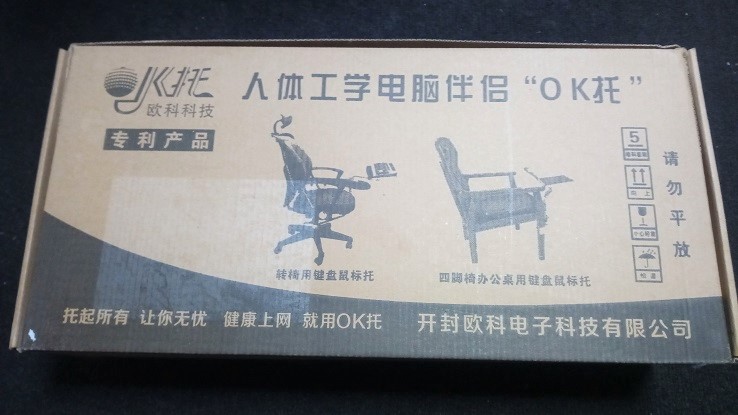
発泡スチロールで梱包されていて傷などは有りませんでした
部品は2つの大きな金属パーツと、2つの大きなプラスチック製のパーツがメインです
説明書も入っていますが、日本語ではありません
ま、部品見れば分かるので問題ないです 笑


取り付け方法
さっそく組み立てて行きます
先ずは椅子のステー部分に90度に曲がった金属パイプを固定します
金属ステーが500[mm]程度の円柱を想定しているようです
ネジの長さを替えれば、無理やり500[mm]以上の円柱にも留められるとは思いますが、基本は不可能と考えた方が良さそうです
逆に細い場合は、ラバーを巻くなどしてやれば、安定感に不安は残るものの装着は可能そうです
今回は、椅子に傷が残らないように100均で購入した耐震ゴムを挟んで固定しました
ボルトをしっかり留めれば、グラつくこともなく、現在は安定して使用出来ています



脚部分のステー固定が終わったら、そのステーにさらに金属パーツを固定します
これがワークステーションの高さ調整になります


すると、椅子の目の前に金属のボールがドーンっと 笑

これに付属のステーを使い、大きなプラスチック製の部品を固定します
これで、キーボードステーションの完成!!


キーボードを載せた状態がこんな感じです
金属製の製品なだけあり、ある程度の安定感があります
普通のキーボード操作においては一切の不安感はありません
ガンガン全力で叩く場合は知りませんが・・・ 笑
裏側のレバーを起こすだけで、少し固定が緩むので角度調整も簡単です

マウスワークステーション
キーボードは椅子に深く座っても操作出来るようになりました
ただ、これだとマウスは机の上・・・
結局机の近くに向かわないといけません 汗
この商品はなんとマウス操作も椅子で出来る部品が入っています
それがコレ!

椅子のアームレストにプラスチック製のパーツを固定します
ここで肘置き兼マウスパッドになります
・・・
が、私的にはせっかくのゲーミングチェアのアームレストが使えなくなるのは不満です 笑
実は、この开封欧科电子科技有限公司さん
キーボードの横にマウス用のワークステーションが着いた商品も販売されています
[スポンサーリンク]
が、そのお値段差は約¥6,000 汗
はい、その金額差は私的には厳しいです
金がない分は自分が汗をかいて対応します 笑
まずはプラスチックパーツをパッカーンと切断します


お次はキーボードのワークステーションの加工
こいつを裏返すとこんな形状になっています


穴が有れば挿す 笑

無事(?)にワークステーションの部分に貫通穴が開きました
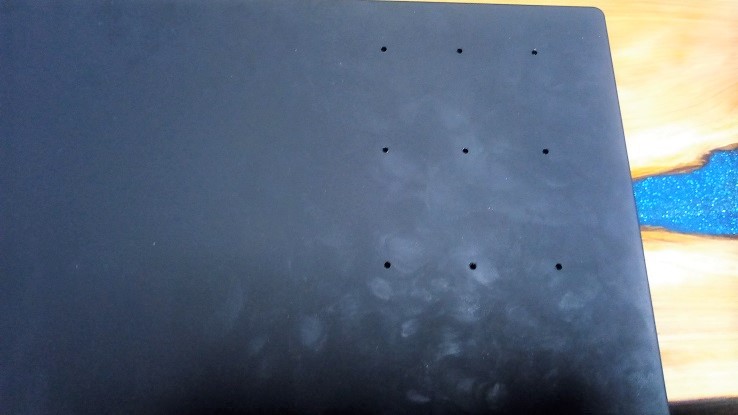
穴の開いたワークステーションとカットしたマウスパッド部分をクランプで固定します
そして、穴の位置が合う様にマウスパッド側にも穴を開けます


ホームセンターでボルトを購入して来ました
このビスで固定することで、キーボードのワークステーションの横に、マウスパッド部分を固定してみようと思います
ビス部分の凹凸を少なくするために、低頭ねじを購入しました

因みに先ほど開けた穴は2.5[mm]
購入したビスは3[mm]
はい、穴を拡張します 笑
近所のホームセンターでは2.5の長さが足りるねじが販売されていませんでした
まぁそんな細長いビス需要は少ないですよね 笑


さらに裏面を加工します
裏側にナットが留めるスペースがない穴がどうしても出来ます
穴の位置を考えておけば不要な作業です 笑
私は、ネジが綺麗に並ぶこと、不自然な角度でマウスパッドが固定されないことを優先しました
ということでホットカッターの登場です
見えない裏側なので、適当に邪魔な部分をカットして、ネットを固定出来るスペースを作りました



ということで固定の完了です
ねじも綺麗に並んでいて見た目も悪くないです(私的に)
マウスパッドだけを掴んでもグラつかない位にしっかり固定出来ています


マウスパッド部分のカバーもサイズに合わせてカットします
ちょっと小さく切り過ぎました 笑
これでマウス用のワークステーションも完成です

[スポンサーリンク]
椅子だけでキーボードとマウス操作が出来る環境へ
キーボードとマウスのワークステーションの完成です
机に近付くことなく、椅子からキーボードとマウスが操作出来るようになりました
ディスプレイと距離をとって作業も出来るます
マルチディスプレイ環境なので、複数台のディスプレイが一度に視界に入り易いので非常に便利です



ワークステーション部分は可動式になっています
立ち上がる際には、キーボード部分をずらして避けることが出来ます
写真では90度曲げていますが、45度くらい回せば十分立ち上がれます

机に近付く必要がある場合は、フレームごと椅子の横にします
少し面倒ですが、ステー自体は椅子に固定されているだけなので、キャスターの着いた土台と椅子の角度を替えれば位置関係は変更出来ます

ということで、椅子に座ったままキーボードとマウスを操作出来るようになりました
机に近付く必要性がなくなったのが非常にいいです
ディスプレイからの距離を確保出来るので、マルチディスプレイが視野に入り易く、作業がしやすくなりました
ゲームプレイ等でガンガン操作するには安定度等が足りない場合が有るかもしれませんが、通常の文字入力には一切困りません
正直ちょっとお値段しますが、個人的には使い勝手もよく、ディスプレイから距離を取りたい人にはオススメです

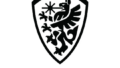

コメント